word文檔怎麼刪除多餘的空白頁面 word空白頁無法刪除怎麼辦
在使用word的過程中,小夥伴們經常會遇見無法刪除多餘的無用頁和空白頁的情況,這些頁面在word中存在十分影響觀感,今天小編就告訴大傢幾種技巧方便朋友刪除不想要的多餘空白頁。
以下所有操作均為在最新版wps office上完成,不同版本的office在細節方面可能有出入。
1. 空格行導致無法刪除多餘空白頁
這種情況主要是由於空格的原因導致出現瞭新的空白頁,這種情況下隻需要將光標移到空白頁最開頭,使用“Delete”或“Backspace”鍵就可以直接把空白頁面刪除瞭。
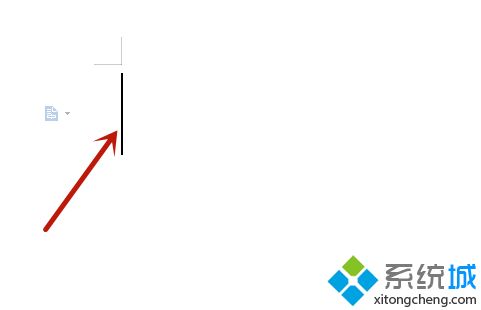
2. 分節符導致無法刪除多餘空白頁
如果用戶在word文檔中設置瞭頁眉、頁腳、頁碼就會有分節符的存在。一般情況下分節符是隱藏的,我們需要將它直接顯示出來。點擊開始→顯示/隱藏編輯標記,如下圖。將顯示/隱藏段落標記,和顯示隱藏佈局按鈕全部勾上,這時候空白頁就會出現分節符瞭。
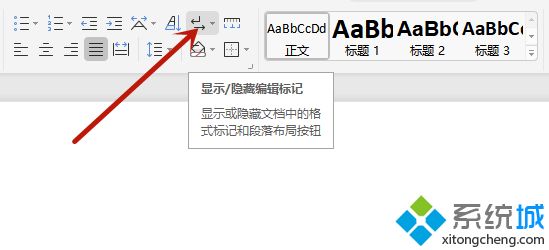
將光標移動到分頁符旁邊,使用“Delete”或“Backspace”就可以刪除空白頁瞭。
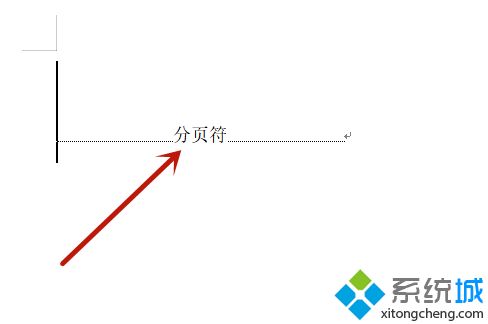
當然你也可以通過直接點擊視圖→大綱來查看到隱藏的分頁符標記,然後直接刪除就可以瞭。
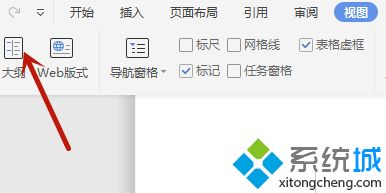
3. 表格導致無法刪除空白頁
這種情況主要是因為文章最後的結尾是表格,這時候我們隻需要將鼠標移到空白頁,右鍵打開段落→縮緊和行間距,出現如下頁面,
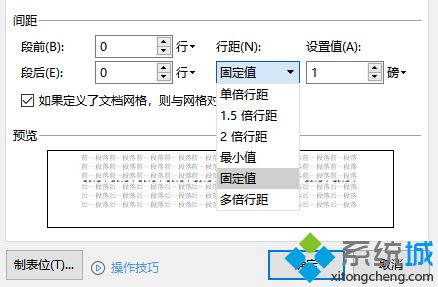
直接點擊選擇行距→固定值,將設置值改為1磅,最後的空白頁就會直接消失瞭。
4.總結
以上就是word文章刪除多餘的空白頁的幾個簡單方法瞭,希望對大傢有所幫助。
推薦閱讀:
- word2016密鑰|word2016激活密鑰最新|word2016產品密鑰
- 怎麼刪除word中的某一頁 word刪除某一頁的方法介紹
- word最後一頁空白頁怎麼刪除 word刪除最後一頁空白頁的方法介紹
- wps和word文檔有什麼區別 word和wps的區別介紹
- 電腦贈送的office是永久的嗎 電腦永久office低價購買地址推薦